
Há vários anos, entre 2015 e 2016, experimentei o Kubuntu pela primeira vez e já o fiz várias vezes desde então. Adorei sua interface de usuário, mas sempre houve algo de errado comigo e acabei voltando para o Ubuntu. Escrevi recentemente sobre o KDE, Eu tentei o Kubuntu novamente e vi bugs que não gostei, mas assim que voltei para o Ubuntu percebi que um deles (problemas para baixar pacotes) estava espalhado por algumas horas. Com a sensação de que desta vez tudo ficaria bem, reinstalei-o e estou muito feliz. Eu explico os motivos.
Escrevi este artigo em meu tempo livre. Nele, contarei tudo que descobri desde que o instalei, algumas semanas atrás. Entre os tópicos ou pontos que você verá abaixo estarão aplicativos, funções e uma infinidade de pequenos detalhes que me fizeram apaixonar pelo sabor do Ubuntu que usa o Ambiente gráfico KDE Plasma. Um deles é simplesmente que funciona, algo que, pelo menos no meu caso, não estava indo tão bem como agora.
Kubuntu: rápido, fluido e bonito
Kubuntu é lindo. Sempre que tive que escrever sobre ele, KDE ou Plasma, tive vontade de instalá-lo. E eu fiz isso. E me encanta. Sua interface é limpa, bem desenhada, seus efeitos são atraentes sem serem muito exagerados. Parece ser bom. O melhor de tudo é que É uma alegria para os olhos ao mesmo tempo que é fluido e, bata na madeira, com firmeza. Tudo se encaixa e no «tudo» temos muitas opções, funções, sugestões ...
Porque o Kubuntu é um dos sistemas operacionais mais personalizáveis que existem. Assim que instalasse as últimas versões do Ubuntu, instalaria o Retouching apenas para poder mover os botões para a esquerda sem aprender uma linha de comando ou fazer muita pesquisa. No Kubuntu, esta é uma opção que vem por padrão. Na verdade, é tão personalizável que podemos mover apenas um dos botões. Você não vai me negar que isso está bem.
Kubuntu não tem doca E, depois de muitos anos no Ubuntu ou macOS, você precisa se acostumar. Eles podem ser instalados, mas decidi colocar um pequeno painel à esquerda que fica automaticamente oculto para acessar todos os meus aplicativos favoritos: Firefox, Dolphin, Spectacle, Cantata, Discover, lançadores próprios ("Xkill" e três para converter imagens)… e tudo muito simples. Você pode adicionar atalhos à barra inferior, mas não quero ter essa barra cheia de acessos e aplicativos abertos.
Se você não gosta da imagem do Kubuntu (heresia!), Em Descubra que há uma seção de complementos. Entre esses complementos teremos temas, ícones e outros. É claro que temos essa possibilidade em praticamente todas as distribuições Linux mas, nesse sentido, o bom da versão KDE do Ubuntu são as sugestões, que colocam tudo à nossa frente.
Aplicativos interessantes
Cantata: como o Amarok, mas bacana
- Tela principal da cantata
- Tela de informação da cantata
Até recentemente e se não me engano, o reprodutor que o Kubuntu incluía era o AmaroK. Já usei o AmaroK quando comecei a usar o Linux e, vindo do Windows onde havia um programa muito completo e bacana chamado MediaMonkey, Eu vi tudo muito diferente e bagunçado. Havia muitas informações na mesma tela, embora seja verdade que o AmaroK é muito completo. Eu não era um grande fã do software musical Kubuntu, mas isso mudou com Cantor: o novo programa para ouvir música que inclui o Kubuntu é muito simples, tanto quanto o Rhythmbox, mas muito mais atraente visualmente, como tudo no KDE. No canto superior direito temos um botão que tem um "i" para informações, clicamos nele e, voilà!, Temos todas as informações sobre um grupo, álbum e até a letra da música. Tudo por padrão e sem tocar em nenhuma configuração.
Podemos configurar o tela de informações para exibir a foto do grupo abaixo do texto, o que é muito atraente. Ele tem o modo escuro, mas eu o desativei porque ativei o modo escuro geral que está no plasma (pelo menos na v5.15.2).
- Miniplayer do bar
- Mini-player da bandeja
também tem dois mini-jogadores que aparecerá ao clicar no ícone «Play» no bandeja ou passando o mouse sobre o aplicativo minimizado na barra. Embora não sejam os mais bonitos dos que existem, eles servem para avançar o ponto de reprodução ou mudar de faixa. Se clicarmos no tachinha daquele que sai do bandeja vai ficar assim para sempre. E sabe de uma coisa? Em todo o tempo que escrevi este artigo, ouvi música e não ouvi pequenos cortes como fiz com Ubuntu + Firefox + Rhythmbox.
Espetáculo: capturas de tela e dicas
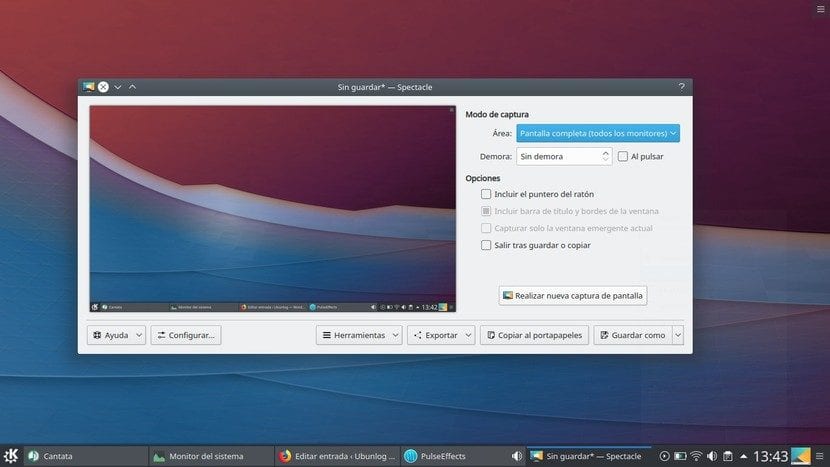
Este espetáculo é um show. Não é porque ele faz coisas que outras ferramentas não fazem, mas por causa de seu facilidade de uso e dicas. Assim que você pressionar o botão "imprimir tela", ele aparecerá, o que não é diferente de outros aplicativos. O que é diferente é o que temos abaixo:
- Na Conjunto Podemos editar o nome com o qual a captura será salva, a extensão, o diretório, usar um fundo claro ou lembrar a área selecionada.
- Na Ferramentas Podemos abrir a pasta onde as capturas são salvas, imprimi-las ou "Gravar a tela". Este último não faz parte do Spectacle, mas vai sugerir que instalemos Peek para gravar um GIF de uma área específica ou SimpleScreenRecorder para gravar tudo o que acontece em nosso desktop em vídeo.
- Na Exportar podemos abrir a captura que acabamos de fazer em outro programa. Isso é útil para mim porque posso abri-lo diretamente no Obturador para adicionar setas ou outras marcações ou no GIMP para adicionar alterações mais complexas.
- O botão salvar originalmente dizia "Salvar como" e eu mudei para salvá-lo diretamente em JPG e salvá-lo na minha área de trabalho com o nome "capturar".
Deve-se destacar que todas as opções de captura do Espetáculo (janela, retângulo, etc.) aparecem em "Pesquisar" e que podemos adicionar o atalho aos Favoritos.
KSysGuard - Monitor do Sistema
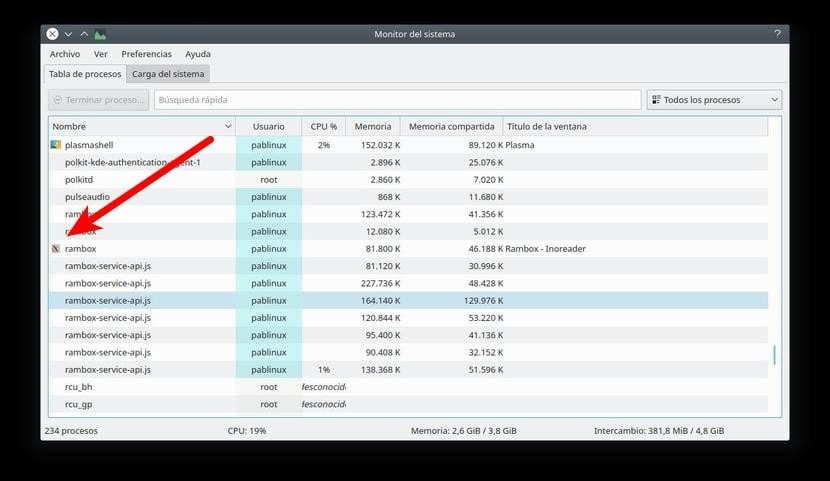
KSysGuard mostra qual é o processo principal
Tal como acontece com o gerenciador de partição sobre o qual falarei mais tarde, devo mencionar KSysGuardName porque tem uma imagem muito mais bacana do que a opção GNOME. Além disso, como você pode ver marcado com a seta, o KSySGuard nos mostra um ícone no processo principal de um programa, algo que não me lembro de estar no Ubuntu e que vem a calhar se o que queremos é fechar um programa que detectaram que está consumindo muitos meios. Rambox é um ótimo programa que permite acessar diversos serviços da web que possui por padrão ou adicionar outros. Eu adicionei duas contas do Twitter Lite e Inoreader lá. Mas às vezes pesa muito.
Gwenview: visualizador de imagens com opções interessantes
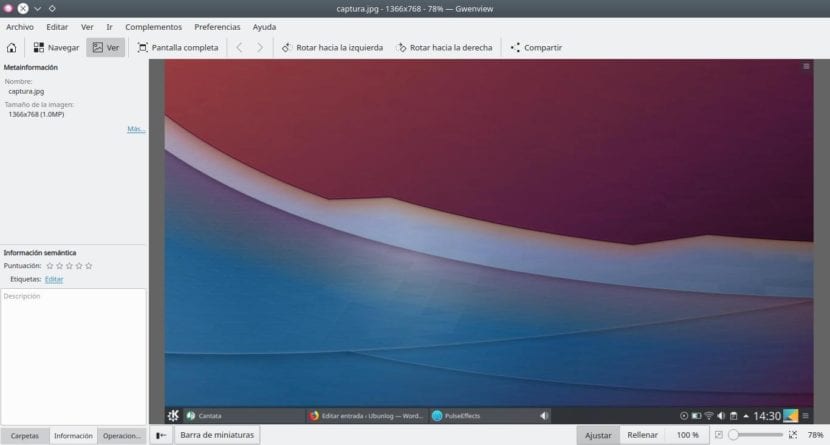
Gwenview
El Visualizador de imagens Kubuntu é Gwenview. Como tudo no Plasma, é muito atraente visualmente, mas o que mais gosto é que é muito mais fácil converter imagens para outros formatos, recortá-las ou alterar seu tamanho. No momento, não me lembro que o visualizador de imagens do Ubuntu tenha essas opções ou, se tiver, elas não são tão visíveis. Isso é o que mais gosto no Kubuntu: depois de anos sem usá-lo, tudo parece estar à mão ou muito intuitivo.
Gerenciador de partição KDE: GParted, mas melhor
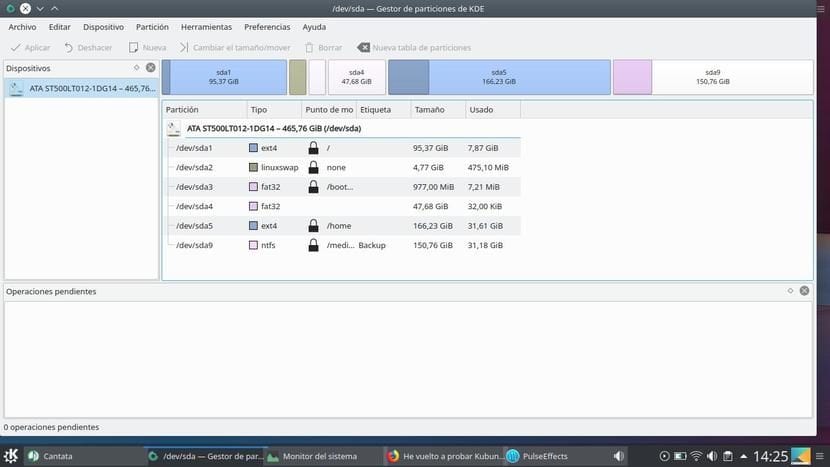
Gerenciamento de partição KDE
Eu tive que mencionar isso. Acho que me lembro que o Ubuntu veio com o GParted por padrão, mas não sei por que, ou talvez por segurança, não. O Kubuntu considerou-o uma ferramenta importante, algo com o qual concordo, e incluiu seu próprio GParted. Se chama Gerenciamento de partição KDE e é praticamente o mesmo, mas com a imagem polida do Plasma. E é que o Kubuntu vem com muitas opções após a instalação do zero.
KNotes: post-its em toda a mesa
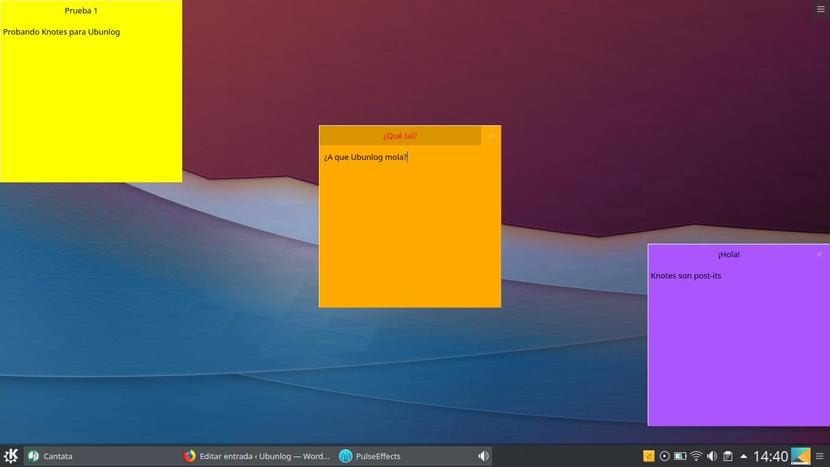
KNotes
En KNotes temos um aplicativo perfeito para quem não tem uma boa memória. Quantas vezes vimos um local de trabalho com um computador cheio de post-its preso na tela? Para isso existe um software como este. Ele vem instalado por padrão e podemos criar notas de diferentes cores, fonte, tamanho e que um ou mais estão ocultos ou mostrados. Também nos permitirá configurar notificações para que uma nota apareça na tela como um lembrete quando a indicarmos.
Dolphin: gerenciador de arquivos poderoso ... com limitações
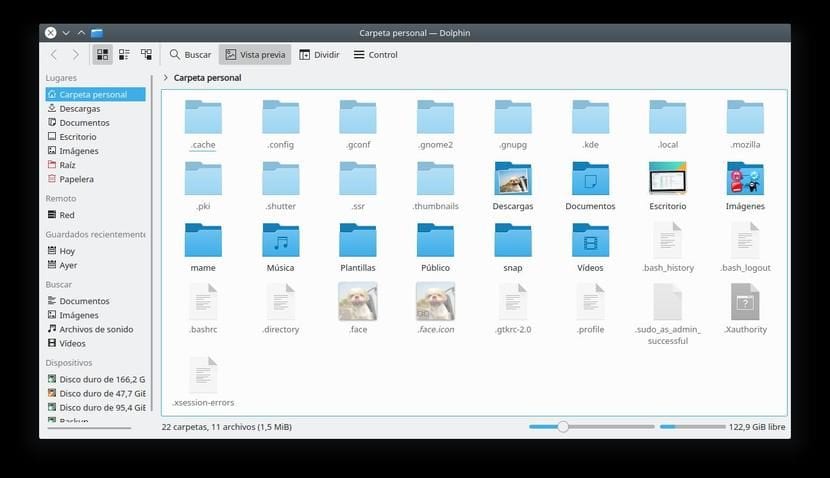
Golfinho
El O gerenciador de arquivos do Kubuntu é o Dolphin. Possui muito mais opções que o Nautilus, por exemplo, entre as quais temos que selecionar um arquivo e arrastá-lo para outro ponto, aparece uma opção para Mover, Copiar ou Vincular. Você tem que se acostumar a usá-lo porque, ao copiar minhas músicas da partição de backup para o disco rígido, movi acidentalmente várias pastas. Isso é muito mais produtivo, mas para avançar, vamos manter pressionada a tecla Ctrl para copiar ou Shift para mover. A opção Mover é muito boa para, por exemplo, que ao deletar arquivos de drives removíveis não os coloque na pasta /.trash.
Parece importante mencionar que o fato de haver As opções de mover ou copiar podem ser um problema se não as levarmos em consideração. Por exemplo, se quisermos arrastar uma imagem para um projeto GIMP, teremos que pressionar Ctrl para copiá-la ou então não fará nada.
Claro, tem um ponto fraco: o Kubuntu decidiu adicionar alguma segurança para que não cometamos erros como o que cometi recentemente ao excluir a partição EFI devido a um problema que tive ao instalar o Android-x86. O que eles fizeram foi nos impede de usar Dolphin como Root, o que pode e às vezes é um problema. Se quisermos mais privilégios, teremos que instalar outro gerenciador de janelas que o permita, como o Nautilus (sudo nautilus). Isso também acontece no editor de texto Kate.
Menu inicial com três alternativas diferentes
O menu iniciar é outro daqueles pontos com os quais teremos de nos habituar. Depois de anos com o Unity e agora o GNOME, um começo tradicional Parece estranho, mas temos três opções disponíveis:
- Lançador de aplicativos é o que vem por padrão. Nesta opção podemos ver os favoritos assim que clicarmos no menu iniciar e à direita, Aplicativos, Equipamentos, Histórico e Sair.
- Menu de aplicativos É um menu mais clássico que lembra MATE ou Windows XP / 95. Nele veremos os favoritos à esquerda e os menus suspensos à direita.
- Painel do aplicativo é a coisa mais próxima da opção que existe no Ubuntu.
- Application Launcher
- Menu de aplicativos
- Painel do aplicativo
KRunnerGenericName
Esta é uma das funções que mais gosto e que não sei se está disponível em outras versões do Ubuntu. É um multifuncional para pesquisa, cálculo e outras tarefas. Ele permite não só pesquisar em nosso PC, mas também pesquisar na web. Se combinarmos com DuckDuckGo, a produtividade se multiplicará por muitos números inteiros.
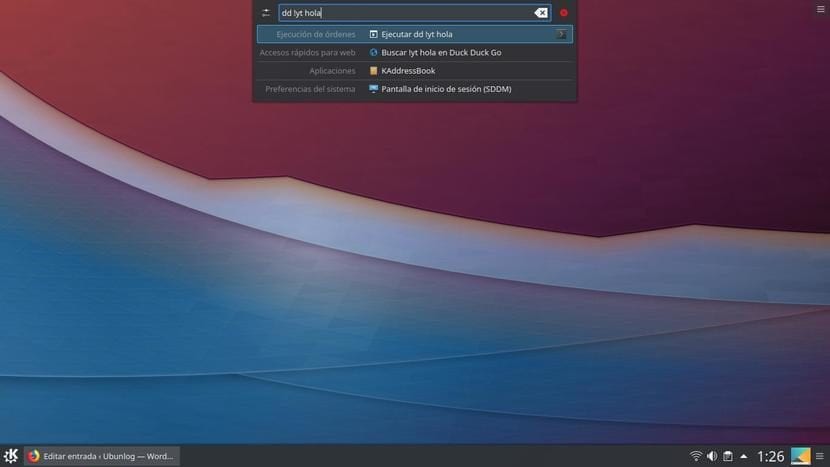
KRunnerGenericName
Vamos acessar KRunner pressionando Alt + Espaço ou Alt + F2 (no meu caso, apenas a primeira opção funciona). Uma pequena caixa para inserir o texto aparecerá na parte superior central da tela. Para descobrir tudo o que podemos fazer, abriremos «Atalhos da Web» e daremos uma olhada. Por exemplo, se colocarmos «1 + 1» diretamente, ele nos colocará «2». Se colocarmos "dd hello", ele procurará por "hello" em DuckDuckGo. Se fizermos o mesmo com "gg", faremos uma busca no Google. Mas, como usuário do DuckDuckGo, só preciso me lembrar de "dd": se eu quiser pesquisar um vídeo do YouTube, irei digitar "dd! Yt search", onde "search" é o que desejo pesquisar e "dd" irá pedir-lhe para usar o DuckDuckGo, "! Yt» Você dirá ao DuckDuckGo para pesquisar no YouTube e nós pesquisaremos diretamente no serviço de vídeo do Google.
Os ! bangs de DuckDuckGo eles são uma razão definitiva para usar o localizador de patos. É tão simples como se quisermos usar sempre o Google teremos que nos habituar a adicionar "! G" sem as aspas à frente, atrás ou mesmo no meio de uma pesquisa. O bom é aprender outros golpes como:
- ! yt para YoyTube
- ! g para google.
- ! gi para Imagens do Google.
- ! senha X, onde "x" é o número de letras que queremos, para gerar uma senha aleatória.
- ! rae é usado para definir palavras. Isso deveria fazer por si só, mas não funciona para mim.
- e assim, centenas de opções.
Elementos gráficos ou widgets
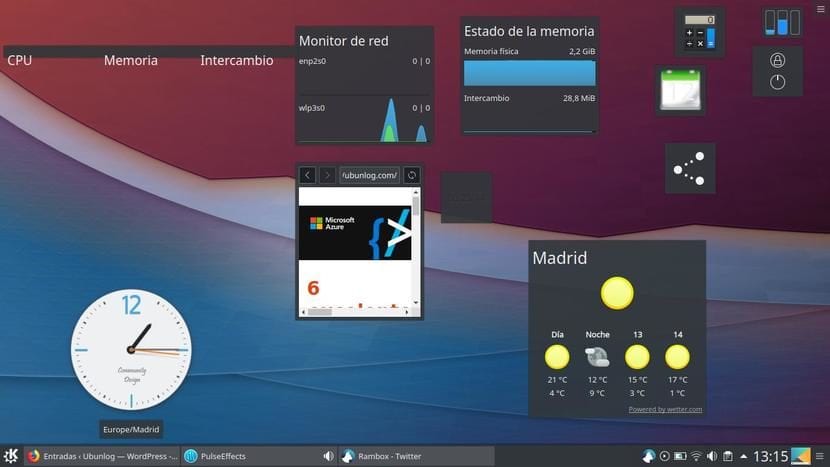
Elementos gráficos no Kubuntu
Eles os chamam Elementos gráficos quando temos que adicioná-los, mas todos nós os conhecemos como "widgets". Por padrão, temos alguns interessantes, como o relógio, o relógio de ponto, atalhos (como a calculadora ou o calendário) ou informações do monitor do sistema, ou seja, a memória que está ocupada. Pessoalmente, gosto de ter uma interface limpa, mas sei que esse é um recurso que muitos usuários vão gostar, por isso o menciono.
Existem mais widgets para baixar no Discover.
O que eu não gosto
Mudanças de coisas com as quais eu contava
Mas nem tudo é perfeito. Às vezes é difícil fazer alterações e, por exemplo, Por padrão, não podemos iniciar o Terminal (Konsole) com o atalho Ctrl + Alt + T porque está atribuído a "Nova Tarefa". Como é algo que nunca usei (o novo atalho da tarefa), fui para Preferências / Atalhos / Clique com o botão direito / Novo / Atalho global / Ordem ou URL, onde adicionei um comentário, uma combinação de teclas e configurei o comando « konsole »na terceira guia. Sim, você pode, mas precisa adicioná-lo. Portanto, também adicionei a opção de encerrar os aplicativos, por isso que a risquei acima.
Uma coisa que gostei no Ubuntu 18.10 foi o Night Light, ou seja, à noite muda a cor da tela, eliminando tons de azul para que nosso corpo "entenda" que está escurecendo, comece a relaxar e a gente durma melhor e mais em breve. Isso não está no Kubuntu, então eu tenho que puxar RedShift. Não é configurável e não é muito confiável, mas sempre podemos ativá-lo manualmente.
Eu posso viver com isso
ATUALIZADO: Como Night Vampire e newbie comentam nos comentários, ele pode ser modificado nas configurações.
NÃO SEI se gosto que parece que Kubuntu nunca começa do zero, isto é, mesmo se reiniciarmos, ele reabrirá todos os programas que tínhamos aberto quando ele entrar novamente. Isto pode ser um pouco confuso se, por exemplo, deixamos o KTorrent aberto na bandeja, não vemos o ícone, iniciamos e quando entramos o vemos na tela. Verifiquei as configurações para ver se a opção de iniciar o sistema estava ativada, mas não. Então eu me lembrei que o Kubuntu volta para onde estava toda vez que eu ligo.
Embora uma vez dentro, a sensação seja fluente, leva muito tempo para iniciar e desligar. Acho que tudo melhorou com a atualização do Plasma para sua versão mais recente, mas ainda é lento nesse sentido. Em qualquer caso, prefiro a lentidão nesses momentos do que a perda de fluência quando o sistema é iniciado.
Colocando tudo em uma escala Kubuntu permanece no meu PC e não como o que aconteceu na foto do cabeçalho que motivou centenas de memes. E eu o convenci a usar este ótimo sistema operacional?
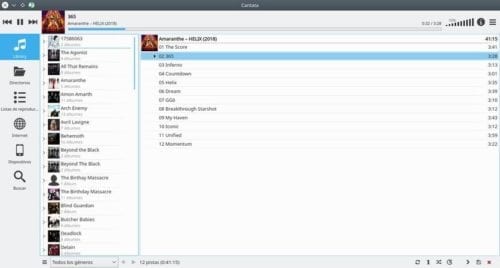



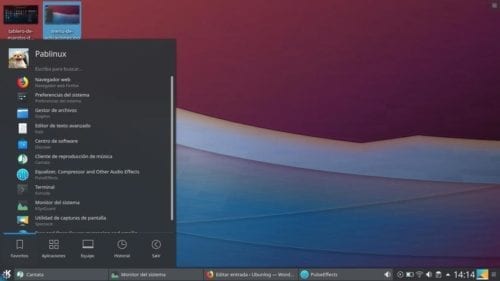


Com o Piqué lá, com certeza ele irá. XD
Te digo…. 🙂
Minha curiosidade despertou-me, instalei o Kubunto e instalei o Dropbox que já vem "de fábrica" no instalador do aplicativo e estou funcionando sem problemas. 🙂
Você instalou o Dropbox, funciona?
Eu uso o KDE-Neon 18.04 (semelhante ao Kubuntu, mas mais moderno do Plasma) e funciona Excelente !!!
Coincidência. . . Ontem Hoje ) ?????? Eu terminei de instalar quase 1:00 AM ~ CR definitivamente meu sabor favorito de Linux !!! ???
Bem, não tive problemas com o meu fedora, é mais a versão 28, sei que é algo antigo, serviu-me para tudo, não tive travamentos e se o tenho com o kde é por isso que ponha para cima.
Para consertar o kubuntu não começando do zero, verifique as configurações de inicialização e desligamento nas preferências do sistema kubuntu.
Eu amo o Kubuntu, eu o uso há muito tempo…. especialmente para transmissão desde que a OBS entrou no mundo do Linux, tudo isso tem sido um amor!
Você deveria experimentar o Manjaro KDE, parece-me que tem coisas muito mais polidas e é Rolling Release
Bem, eu prefiro o xubuntu, que é mais simples, mas é ótimo
Kubuntu é um dos raros casos que existem dentro do ecossistema KDE porque pessoalmente respeitando opiniões conflitantes, ele deve ser absorvido pelo KDE Neon, de fato, ambos pertencem à mesma empresa BlueSystems. A única coisa resgatável sobre o Kubuntu é sua versão LTS que oferece a versão Plasma LTS (atualmente 5.12) perfeita para estações de trabalho de negócios. Caso contrário, ele é totalmente substituído e substituído pelo KDE Neon.
O KDE Neon é o repositório oficial do KDE® e do K Desktop Environment® (modelo de desenvolvimento Rolling Release) e é misturado com os repositórios Ubuntu LTS (modelo de desenvolvimento Point Release), sendo uma conquista colossal da engenharia, uma vez que esses dois modelos são diametralmente opostos e sincronizá-los requer muito trabalho e experiência devido à incompatibilidade de dependência latente. O resultado, uma distribuição muito estável e com o que há de mais moderno em Plasma. Este conceito derrota por todos os lados o que é tentado pelas versões não-LTS do Kubuntu que forçam a instalação do repositório Kubuntu Backports para tentar combiná-lo, mas o repositório Neon é definitivamente mais completo e integrado.
BlueSystems deve oferecer uma distribuição única que oferece aos seus usuários a versão Plasma LTS (Kubuntu) e a versão Plasma Rolling Release (KDE Neon). É claro que não pode fazê-lo sob a associação "Kubuntu", pois é propriedade da Canonical, e as relações entre as duas empresas não eram boas depois que BlueSystems decidiu trazer vários desenvolvedores de linha de frente para trabalhar com eles, incluindo Jonathan Riddell, o mais importante contribuidor de código na história do Ubuntu e atual líder do KDE Neon, depois que a Canonical deu as costas ao Kubuntu. A solução é usar a marca KDE Neon. Certamente deve haver alguma condição financeira que impeça o BlueSystems de assumir o controle definitivo da versão do KDE Plasma e fundir os dois mencionados.
Carlos Caguana: v hahaha
E como vai o Kubuntu vs ubuntu?
Bem, não, você não me convence a instalá-lo, sempre que experimentei o plasma me livrei dele rodando, só o vejo bonito, mas nem funcional nem simples. Mais simples do que um clique em um ícone e executando não há nada, xfce com seus ícones no painel estilo wimdows e é isso, um único clique e ele abre, tudo o mais vejo complicações, se você quiser simplicidade, eficácia, super estabilidade e leveza da pena xfce, se quiser complicar a sua vida porque gosta do kde.
Há algum vídeo em seu xD clickbait
Tentei mudar para o KDE várias vezes, mas ele está lento no meu computador, não consegui me acostumar com a loja do Discover, uso os serviços do Google e também não consigo sincronizar contatos e calendário nos aplicativos padrão.
Parece-me que tem um ambiente bonito, poderoso e personalizável, mas continuarei com o GNOME.
Pablinux, para que os programas que abriu não sejam reabertos sempre que iniciar sessão, tem de ir à secção "Arranque e Encerramento" e aí na secção "Sessão do Ambiente de Trabalho" (Iniciar e terminar sessão no ambiente de trabalho) No box "Ao fazer o login", escolha a opção "Iniciar com uma sessão vazia". Dessa forma, ele não restaurará mais os programas que você abriu.
Acho que algo parecido comentei 2 dias atrás 🙁
Olá
Obrigado por trazer conhecimento para o mundo.
Eu particularmente tenho usado o Kubuntu por uma década. Estou instalando versões e atualizações e, apesar de alguns problemas que surgiram, como em outras distros, continuo com o Kubuntu.
Eu recomendo altamente digikam.
A propósito ... não só o DropBox funciona, mas também o Mega.
Salu2
Nacho
É incrível ler comentários baseados em ignorância e gostos pessoais (alguns gostam de mulheres, outros de homens ... e muitos outros no meio). E o bom artigo ... você não sabe como configurar o shutdown ou "o que eu não gosto" porque você NÃO SABE abrir o terminal ... é demais. Acho que para fazer algo assim o mínimo é colocar uma bancada, comparação, etc.